win11占内存过高解决方法 win11占内存过高原因分析
更新时间:2023-11-28 13:48:58作者:yang
win11占内存过高解决方法,近日不少用户反馈升级至Win11后,发现其占用内存过高的问题,Win11作为微软最新推出的操作系统,其引入了许多新的功能和改进,这也导致了系统对于内存的需求量大幅增加。为了解决这一问题,我们需要深入分析Win11占内存过高的原因,并探索相应的解决方法。只有通过针对性的调整和优化,我们才能在享受Win11带来的新特性的同时,保证系统的稳定性和流畅性。
具体方法:
方法一:
1、首先按下快捷键“win+r”启动运行,输入“services.msc”点击确定。
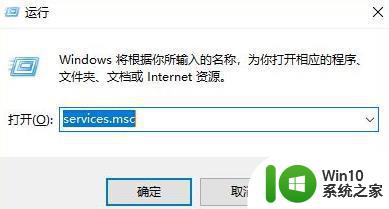
2、然后在打开的服务窗口找到“superfetch服务”,右击选择属性。
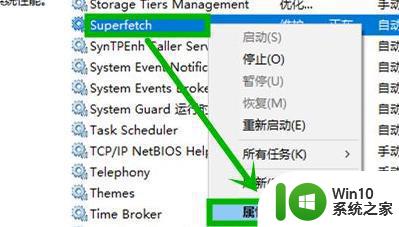
3、然后在打开的属性界面中的常规选项中,将“启动类型”修改为“禁用”点击停止即可。
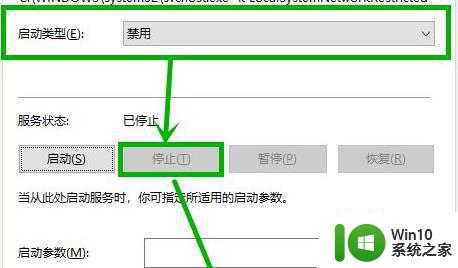
方法二:
1、关闭了服务可以释放了几百M的空间,但是会牺牲部分系统性能。
2、所以还是建议大家增加一条内存条,组成双通道,对系统性能的提升比较大。
3、如果你是喜欢玩游戏的用户,最好将其增加到8g双通道即可。

以上就是win11占内存过高解决方法的全部内容,如果你遇到了这个问题,可以尝试按照以上方法来解决,希望对大家有所帮助。
win11占内存过高解决方法 win11占内存过高原因分析相关教程
- win11内存占用太高解决方法 win11内存占用过高如何调整
- win11内存占用率过高怎么办 win11内存占用过高如何优化
- win11内存占用率高的解决方法 win11怎么解决内存占用率高
- win11桌面窗口管理器占用内存高的解决教程 win11桌面窗口管理器内存占用过高怎么办
- win11系统内存占用高解决方法 win11系统为什么占用内存较大
- win11系统内存占用过高怎么解决 如何降低win11系统的内存占用
- Win11系统System占CPU过高的两种解决方法 Win11系统System进程占用CPU内存过高如何优化
- win11资源管理器占用内存大如何解决 win11资源管理器占用CPU过高怎么调整
- Win11系统mscorsvw占CPU内存的解决方法 Win11系统mscorsvw占用CPU内存的原因是什么
- 升级win11系统后内存占用高如何处理 升级win11后内存占用太大怎么办
- win11资源管理器占用cpu过高如何解决 win11资源占用过高怎么调整
- 查看win11内存使用情况的方法 Win11内存占用率如何查看
- win11系统启动explorer.exe无响应怎么解决 Win11系统启动时explorer.exe停止工作如何处理
- win11显卡控制面板不见了如何找回 win11显卡控制面板丢失怎么办
- win11安卓子系统更新到1.8.32836.0版本 可以调用gpu独立显卡 Win11安卓子系统1.8.32836.0版本GPU独立显卡支持
- Win11电脑中服务器时间与本地时间不一致如何处理 Win11电脑服务器时间与本地时间不同怎么办
win11系统教程推荐
- 1 win11安卓子系统更新到1.8.32836.0版本 可以调用gpu独立显卡 Win11安卓子系统1.8.32836.0版本GPU独立显卡支持
- 2 Win11电脑中服务器时间与本地时间不一致如何处理 Win11电脑服务器时间与本地时间不同怎么办
- 3 win11系统禁用笔记本自带键盘的有效方法 如何在win11系统下禁用笔记本自带键盘
- 4 升级Win11 22000.588时提示“不满足系统要求”如何解决 Win11 22000.588系统要求不满足怎么办
- 5 预览体验计划win11更新不了如何解决 Win11更新失败怎么办
- 6 Win11系统蓝屏显示你的电脑遇到问题需要重新启动如何解决 Win11系统蓝屏显示如何定位和解决问题
- 7 win11自动修复提示无法修复你的电脑srttrail.txt如何解决 Win11自动修复提示srttrail.txt无法修复解决方法
- 8 开启tpm还是显示不支持win11系统如何解决 如何在不支持Win11系统的设备上开启TPM功能
- 9 华硕笔记本升级win11错误代码0xC1900101或0x80070002的解决方法 华硕笔记本win11升级失败解决方法
- 10 win11玩游戏老是弹出输入法解决方法 Win11玩游戏输入法弹出怎么办
win11系统推荐
- 1 win11系统下载纯净版iso镜像文件
- 2 windows11正式版安装包下载地址v2023.10
- 3 windows11中文版下载地址v2023.08
- 4 win11预览版2023.08中文iso镜像下载v2023.08
- 5 windows11 2023.07 beta版iso镜像下载v2023.07
- 6 windows11 2023.06正式版iso镜像下载v2023.06
- 7 win11安卓子系统Windows Subsystem For Android离线下载
- 8 游戏专用Ghost win11 64位智能装机版
- 9 中关村win11 64位中文版镜像
- 10 戴尔笔记本专用win11 64位 最新官方版